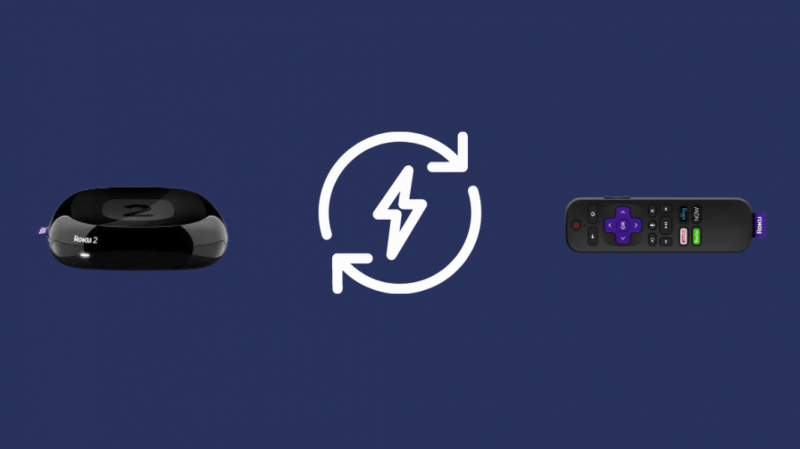Roku는 시장에서 사용 가능한 가장 효율적인 무선 스트리밍 장치 중 하나입니다. 많은 돈을 들이지 않고 일반 TV를 스마트 TV로 업그레이드하려는 경우 이상적인 투자입니다. 대부분의 스마트 제품과 마찬가지로 Roku도 정기적으로 업데이트를 받고 인터넷에 연결됩니다.
그러나 버그와 결함이 있는 것은 아닙니다. 나는 우리 집의 게스트 침실 TV에 Roku를 설치했습니다. 최근에 리모컨이 갑자기 작동을 멈췄습니다. 배터리가 방전된 줄 알았는데 안타깝게도 그렇지 않았습니다.
무엇이 잘못되었을 수 있는지 조사하는 데 몇 시간을 보낸 후 리모컨 문제를 해결하는 몇 가지 방법을 발견했습니다. 다시 작동하려면 Roku 장치와 리모컨을 재설정해야 했습니다.
그런 다음 저장된 암호와 설정을 모두 잃어버리므로 재설정이 항상 편리한 것은 아닙니다. Roku 리모컨을 되살리는 데 도움이 되는 다른 문제 해결 방법이 있습니다. 이 기사에서 그들에 대해 모두 말할 것입니다.
Roku 리모컨이 작동하지 않으면 배터리를 교체해 보십시오. 그래도 작동하지 않으면 리모컨의 페어링을 해제하고 다시 페어링하십시오. 주파수를 변경하거나 Roku를 다른 Wi-Fi 네트워크에 연결하거나 HDMI를 사용하여 장치를 TV에 연결할 수도 있습니다.
Roku 및 Roku 리모컨 재부팅
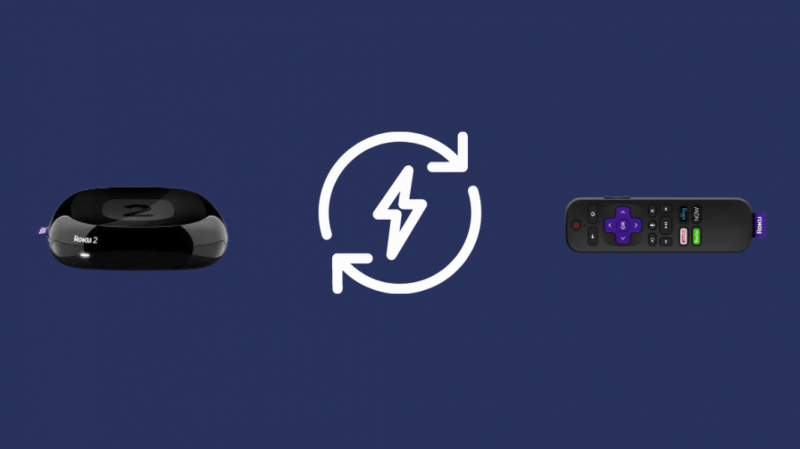
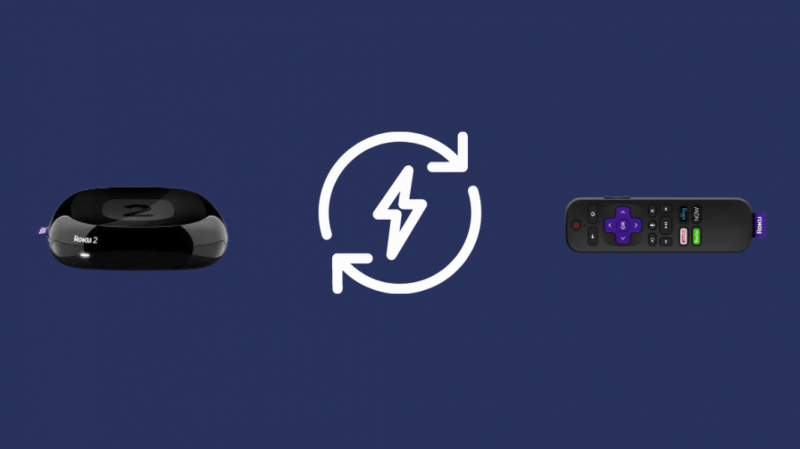
대부분의 경우 Roku 장치와 Roku 리모컨의 결함은 시스템을 재부팅하기만 하면 해결할 수 있습니다. 이렇게 하면 백그라운드에서 실행되는 모든 알고리즘이 새로 고쳐지고 다시 시작됩니다. 또한 알지 못하는 백그라운드 충돌도 처리됩니다.
Roku를 재부팅하려면 다음 단계를 따르세요.
- Roku 리모컨에서 배터리를 제거합니다.
- TV에서 Roku 장치를 분리하고 전원 케이블을 뽑습니다.
- 몇 분 정도 기다렸다가 전원 코드를 다시 꽂습니다.
- Roku 장치를 TV에 다시 연결합니다.
- 리모컨에 건전지를 넣습니다.
- 배터리 구획에는 작은 재설정 버튼이 있습니다. 5초 동안 누르십시오.
- 리모컨의 페어링 표시등이 깜박이기 시작합니다. 리모컨을 장치와 페어링합니다.
이렇게 하면 시스템이 재설정되고 기본 버그 및 결함이 처리됩니다.
Roku Remote 페어링 해제 및 다시 페어링
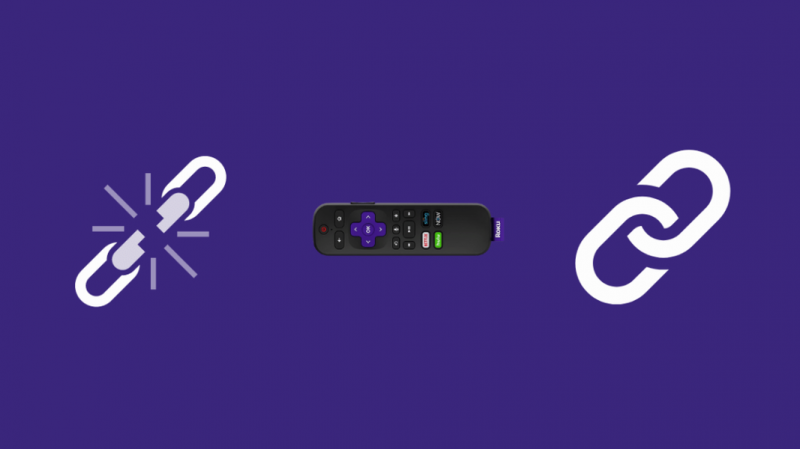
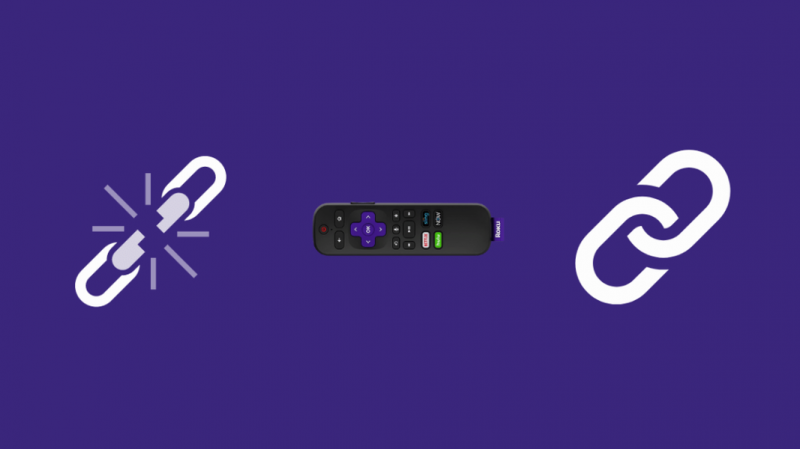
때때로 Roku 리모컨이 Roku 장치에 적절한 신호를 보내지 못합니다. 리모컨을 페어링 해제했다가 다시 페어링하면 이 문제를 해결할 수 있습니다. Roku 리모컨을 Roku 장치에 다시 페어링하려면 다음 단계를 따르십시오.
- Roku 리모컨에서 배터리를 제거합니다.
- TV에서 Roku 장치를 분리합니다. 몇 초 동안 기다리십시오.
- 장치를 다시 연결하십시오. 홈 화면이 나타날 때까지 기다리십시오.
- 홈 화면이 나타난 후 배터리를 삽입하십시오.
- 배터리함에서 페어링 버튼을 찾아 리모컨의 페어링 표시등이 깜박이기 시작할 때까지 몇 초 동안 누릅니다.
- 이렇게 하면 원격 페어링 프로세스가 시작됩니다. 완료하는 데 몇 분 정도 걸릴 수 있습니다.
프로세스가 완료되면 디스플레이에 페어링이 완료되었다는 메시지가 표시됩니다. 이제 리모컨이 작동하기 시작해야 합니다.
만약 당신의 Roku Remote가 페어링되지 않음 , 배터리를 확인하십시오.
배터리 교체
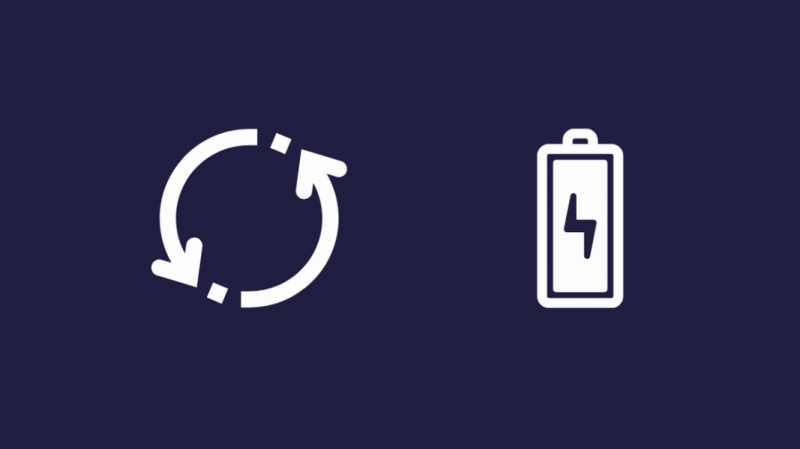
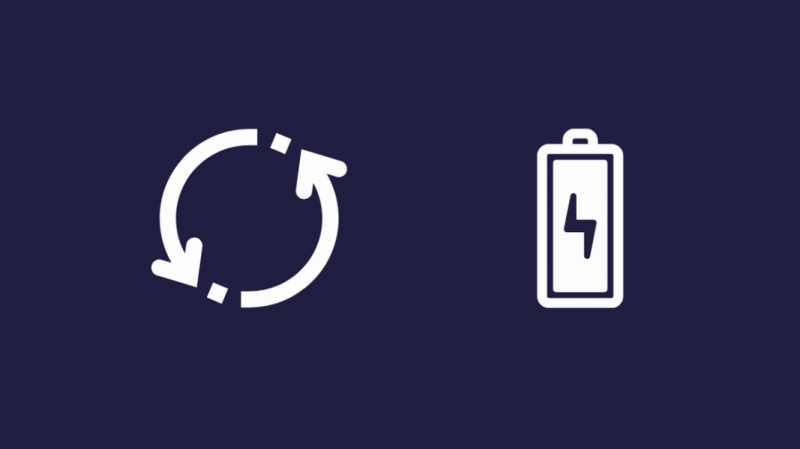
위에서 언급한 방법 중 어느 것도 작동하지 않으면 설치된 배터리에 문제가 있을 수 있습니다. 약하거나 방전된 배터리는 Roku 리모컨의 기능을 방해할 수 있습니다.
배터리를 분리하고 배터리 구획 내부에 이물질이 있는지 확인합니다. 배터리 구획의 코일 및 기타 부품은 깨끗하고 녹이 없어야 합니다. 코일이 녹슬면 Q-tip과 녹 제거제를 사용하여 부식 파편을 청소하십시오.
구획이 깨끗해지면 새 배터리를 추가하십시오. 배터리를 교체하려면 다음 단계를 따르십시오.
- Roku 리모컨에서 배터리를 제거합니다.
- TV에서 Roku 장치를 분리합니다. 몇 초 동안 기다리십시오.
- 장치를 다시 연결하십시오. 홈 화면이 나타날 때까지 기다리십시오.
- 홈 화면이 나타난 후 새 배터리를 삽입하십시오.
- 배터리함에서 페어링 버튼을 찾아 리모컨의 페어링 표시등이 깜박이기 시작할 때까지 몇 초 동안 누릅니다.
- 이렇게 하면 원격 페어링 프로세스가 시작됩니다. 완료하는 데 몇 분 정도 걸릴 수 있습니다.
배터리를 교체한 후에도 리모컨이 응답하지 않으면 작동을 방해하는 근본적인 문제가 있는 것입니다.
Roku 원격 모델은 무엇입니까?
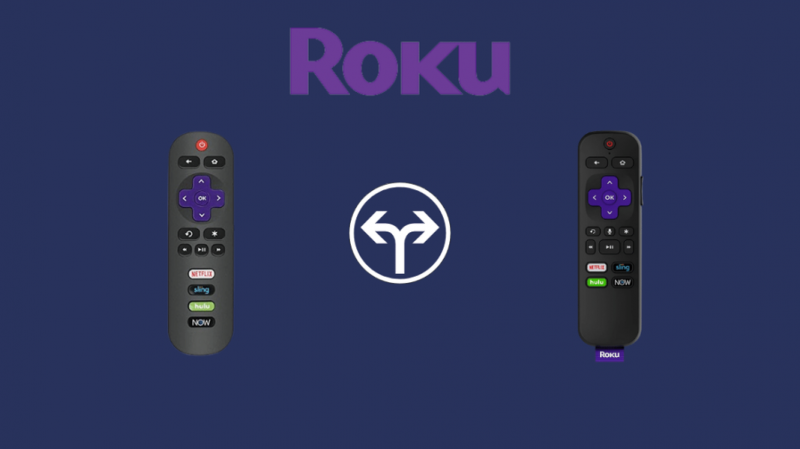
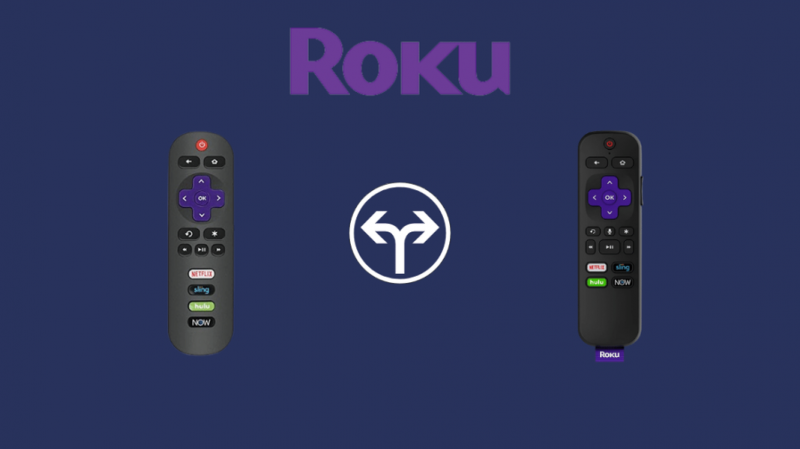
Roku 리모컨과 관련된 문제는 리모컨 유형에 따라 다릅니다. Roku 플레이어에 따라 다음 유형의 리모컨 중 하나가 제공됩니다.
IR 리모컨


이름에서 알 수 있듯이 표준 IR 리모컨은 보이지 않는 적외선을 사용하여 대부분의 리모컨과 같은 명령을 전달합니다. 원활한 작동을 위해 리모컨이 Roku 장치를 직접 가리켜야 합니다. 또한 리모컨과 TV 사이에 신호를 차단하는 장애물이 없어야 합니다.
가지고 있는 Roku 리모컨의 종류가 확실하지 않은 경우 배터리함을 엽니다. 표준 IR Roku 리모컨에는 배터리 칸에 페어링 버튼이 없습니다.
언제 어디서나 원격


반면에 향상된 point-anywhere Roku 리모컨은 무선 네트워크를 사용하여 Roku 장치에 연결합니다. 아무데나 가리킬 수 있지만 시스템을 제어할 수 있습니다. 또한 Roku 장치와 리모컨 사이의 장벽에 영향을 받지 않습니다.
Roku 장치와 함께 향상된 리모컨을 사용하려면 시스템과 페어링해야 합니다. Roku의 향상된 point-anywhere 리모컨을 사용하려면 배터리함을 여세요. 작은 페어링 버튼이 보일 것입니다.
Roku 장치 재설정
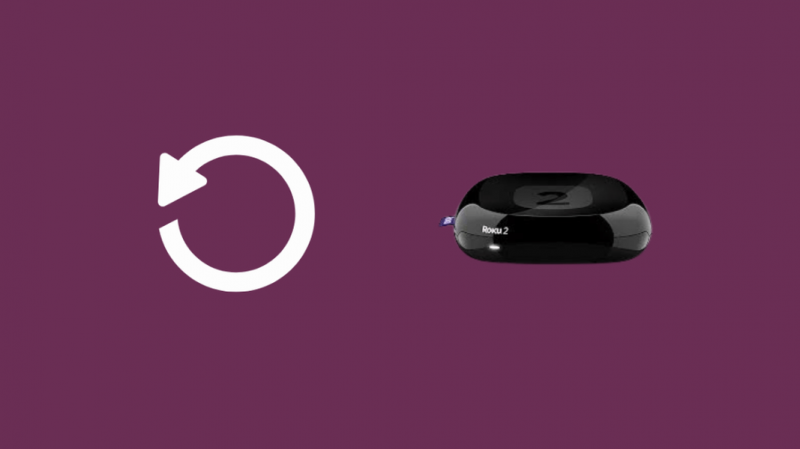
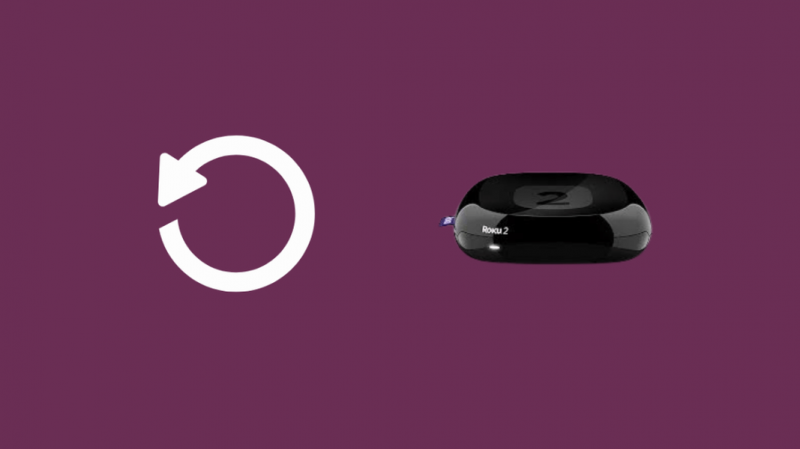
다른 것이 효과가 없다면 최후의 수단은 리모컨과 통신하는 데 문제가 있을 수 있으므로 Roku 장치를 재설정하는 것입니다. 리모컨이 작동하지 않기 때문에 수동으로 리모컨을 사용하지 않고 Roku 장치 재설정 .
비교적 오래된 Roku 장치가 있는 경우 Roku 하단 또는 후면에 물리적 재설정 버튼이 있습니다. 물리적 재설정 버튼을 사용하여 장치를 재설정하려면 다음 단계를 따르십시오.
- 플레이어가 연결되어 있는지 확인하십시오.
- LED 표시등이 깜박이기 시작할 때까지 버튼을 몇 초 동안 누릅니다.
- 깜박임이 멈출 때까지 버튼을 계속 누르고 있으면 LED 표시등이 꺼집니다.
- 장치의 플러그를 뽑습니다. 몇 초 동안 기다렸다가 다시 연결하십시오.
최신 Roku 장치에는 핀홀 재설정 버튼이 있습니다. 핀홀이 있는 장치를 재설정하려면 다음 단계를 따르세요.
- 플레이어가 연결되어 있는지 확인하십시오.
- Roku 상자에 제공된 클립을 사용하여 핀홀 재설정 버튼을 누릅니다. 몇 초 후 LED 표시등이 깜박이기 시작합니다.
- 깜박임이 멈출 때까지 버튼을 계속 누르고 있으면 LED 표시등이 꺼집니다.
- 장치의 플러그를 뽑습니다. 몇 초 동안 기다렸다가 다시 연결하십시오.
Roku 앱을 사용하여 Roku 기기를 재설정할 수도 있습니다.
- 휴대전화나 태블릿에 애플리케이션을 설치합니다.
- 설정하고 Roku에 연결합니다.
- 설정으로 바로 가기.
- 고급 시스템 설정을 선택합니다.
- '공장 재부팅 수행'을 탭합니다.
Roku Streaming+가 있는 경우 HDMI 연장 케이블을 구입하세요.


Roku 장치는 HDMI 연결을 사용하여 TV에 연결됩니다. HDMI 포트에 직접 연결하면 TV의 무선 간섭이 발생하여 리모컨의 기능을 방해할 수 있습니다. 이 문제를 해결하는 가장 좋은 방법은 HDMI 확장을 사용하여 Roku 장치를 TV에 연결하는 것입니다.
이것을 사용하여 무료 Roku HDMI 연장 리드를 얻을 수 있습니다. 링크 . 그러나 Roku 일련 번호가 있는지 확인하십시오. 장치의 스티커나 Roku 상자에서 찾을 수 있습니다. 이미 여분의 HDMI 확장 장치가 있는 경우에도 사용할 수 있습니다.
주파수 대역 변경
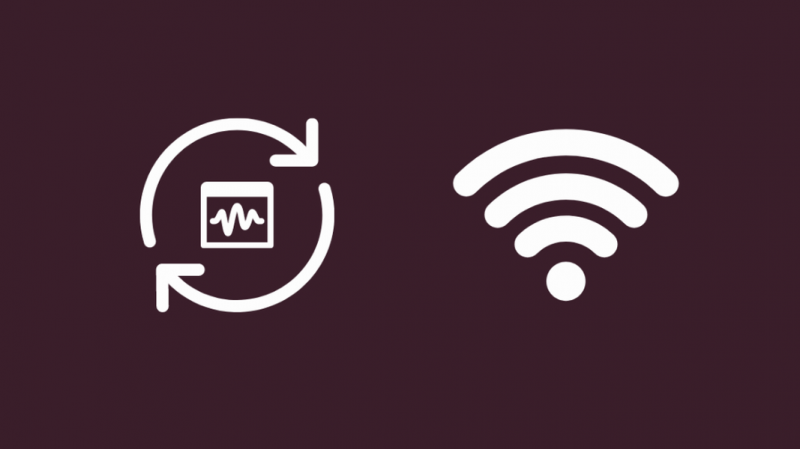
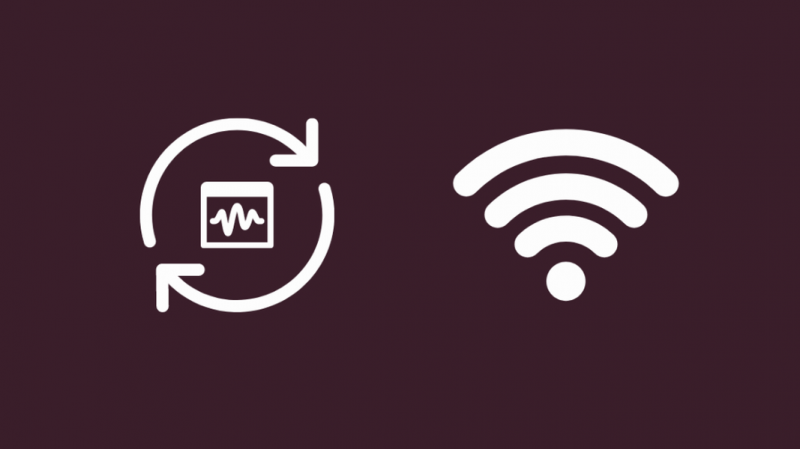
때때로 무선 간섭이 Roku 리모컨의 기능을 방해합니다. 대부분의 무선 장치는 일반적으로 2.4Hz에서 작동합니다. 다른 장치가 Roku 리모컨 및 장치를 방해하는 것을 방지하기 위해 라우터의 주파수 대역을 변경할 수 있습니다.
또한 진행하기 전에 라우터 설명서를 검토하고 5GHz를 지원하는지 확인하십시오. 지원되는 경우 다음 단계를 따르십시오.
- 라우터 설정으로 이동합니다.
- 무선을 엽니다. 5GHz 설정을 활성화합니다.
- 리모컨이 작동하지 않으면 Roku 장치를 Roku 앱에 연결하십시오.
- 설정으로 바로 가기.
- 네트워크를 엽니다.
- '연결 설정'을 선택합니다.
- 무선으로 이동합니다.
- Roku 장치를 5GHz 무선 네트워크에 연결합니다.
Wi-Fi 라우터에서 새 채널로 전환
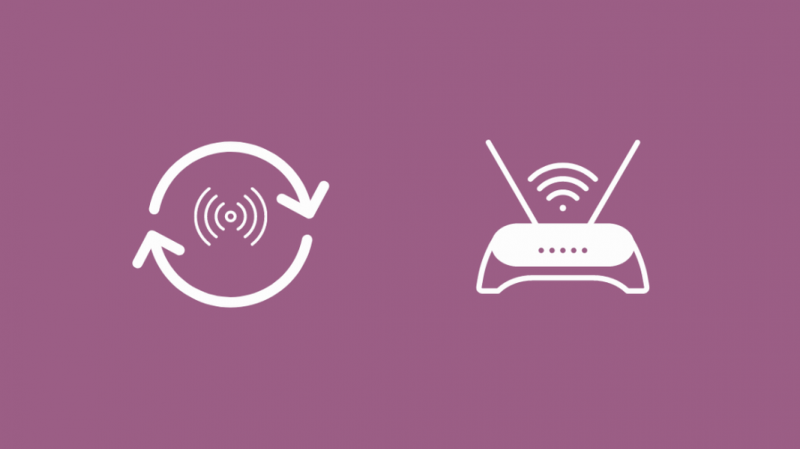
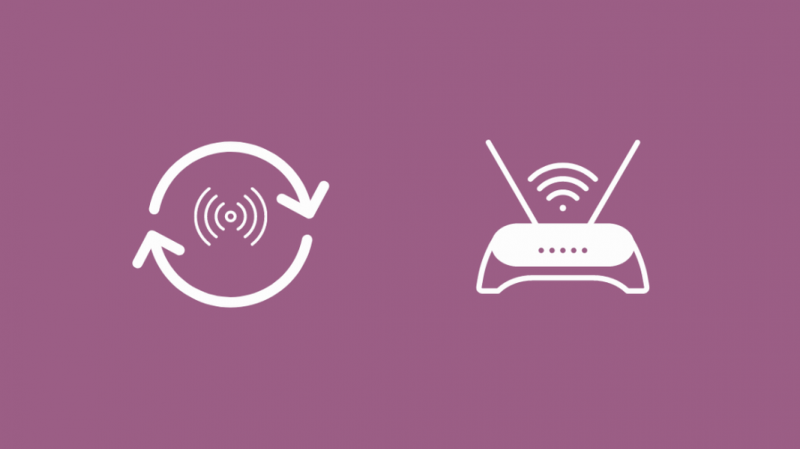
사용 중인 무선 채널에 문제가 있을 수 있습니다. 선택한 채널은 근처 무선 네트워크에서 사용되는 채널과 겹치지 않습니다. 채널 1 ~ 14는 2.4GHz 범위에서 지정됩니다. 설정을 변경하려면 다음 단계를 따르세요.
(네트워킹 장비로 작업하는 것이 불편하다면 시도하지 마십시오.)
- 라우터의 관리 도구에 로그인합니다.
- 설명서로 이동하여 무선 채널을 변경할 위치를 찾으십시오. 일반적으로 무선 탭 아래에 있습니다.
- 많은 라우터가 기본적으로 '자동'을 선택했습니다. 필요한 채널로 변경하십시오.
- 적용/저장을 탭합니다.
- 라우터를 재부팅하라는 메시지가 표시됩니다. 성능이 좋지 않으면 다시 로그인하고 채널을 변경하십시오.
리모컨 과열 방지
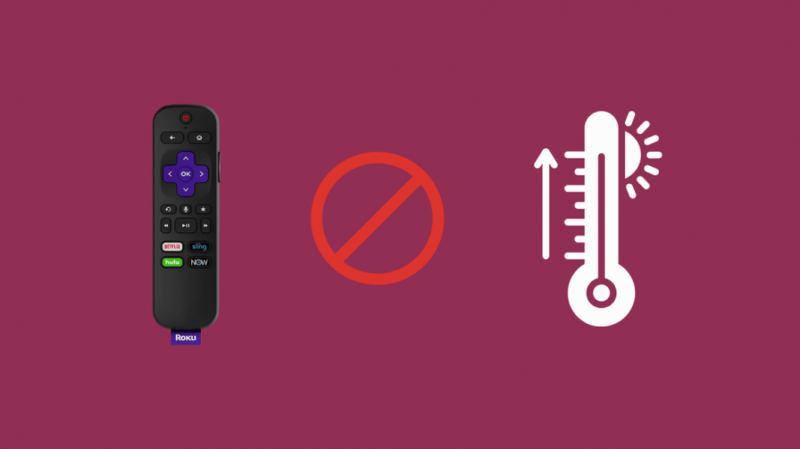
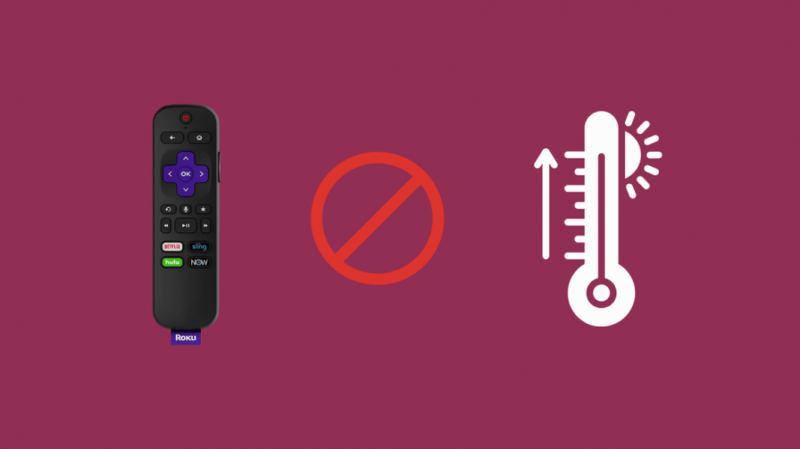
특정 온도 이상으로 가열되면 Roku 리모컨이 작동을 멈춥니다. 리모컨이 제대로 작동하는지 확인하려면 만졌을 때 뜨거우면 리모컨 사용을 중지하세요. 식히려면 시원하고 불에 타지 않는 표면에 놓고 그대로 두십시오. 또한 리모컨이 뜨거울 때 건전지를 빼지 마세요.
리모컨 교체
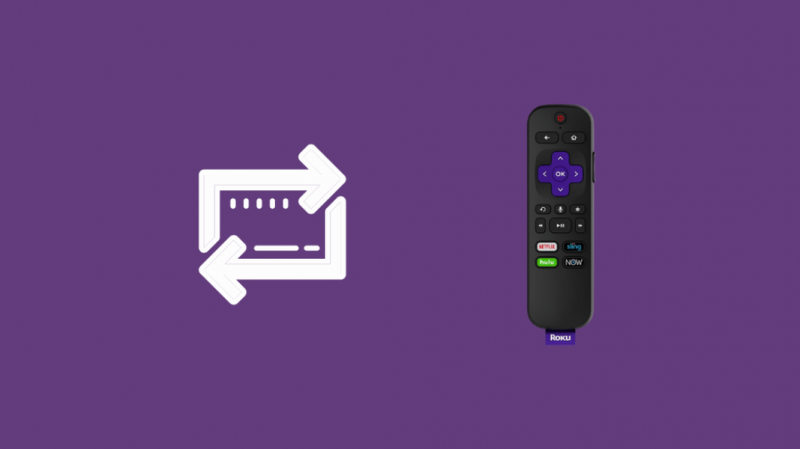
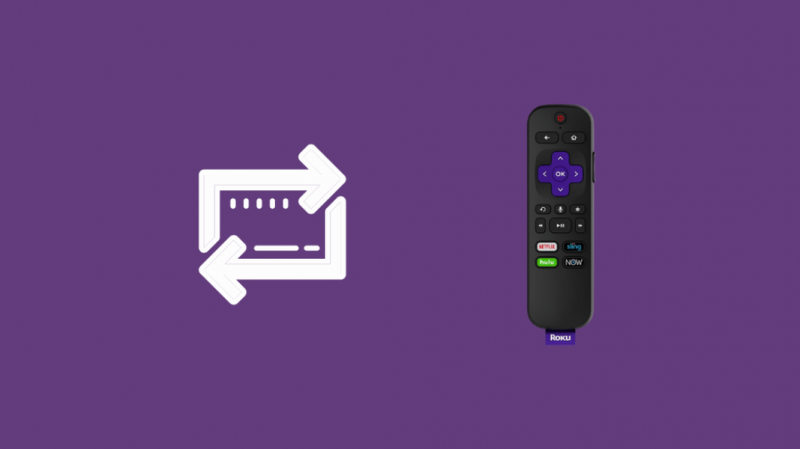
위의 문제 해결 방법 중 어느 것도 효과가 없다면 리모컨의 하드웨어에 문제가 있을 수 있으며 교체해야 할 수 있습니다. Roku 고객 지원에 전화하여 상황과 요구 사항을 알려주십시오.
Roku 컨트롤러 앱 다운로드


Roku 컴패니언 앱에는 리모컨도 내장되어 있습니다. 새 리모컨을 구입하지 않으려면 실제 리모컨 대신 사용할 수 있습니다. Play 스토어 또는 App Store에서 Roku 앱을 설치하고 기기에 연결하기만 하면 됩니다.
모바일 또는 태블릿이 향상된 지점 어디에서나 Roku 리모컨처럼 작동하기 시작합니다.
또 다른 대안으로 다음을 찾을 수 있습니다. RF 블래스터가 있는 범용 리모콘 . 브랜드별 범용 리모컨을 원하는 경우 사용할 수 있습니다. 소니 , TCL , 그리고 비지오 .
Roku 리모컨이 작동하지 않는 문제를 해결하는 방법에 대한 결론
이 문서에 언급된 문제 해결 방법 중 어느 것도 효과가 없으면 Roku 장치를 모바일 핫스팟에 연결하여 리모컨과 Roku 장치가 작동하는 상태인지 확인할 수 있습니다.
이렇게 하려면 라우터에서 Roku 장치를 분리하고 모바일 핫스팟에 연결하십시오. 그런 다음 Roku 리모컨을 재설정하고 Roku와 다시 페어링하십시오. 두 장치가 모두 정상적으로 작동하는 경우 Wi-Fi 연결에 문제가 있는 것입니다. 그렇지 않으면 하드웨어 문제가 있습니다.
네트워킹 장비로 작업하는 데 익숙한 경우에만 주파수 대역을 변경하고 채널을 전환해야 합니다. 그렇지 않으면 전문가를 부르십시오.
또한 Roku 장치를 놓는 위치에 유의하십시오. 이상적으로는 직사광선을 피하고 라우터에서 15피트 미만의 밀폐된 공간을 피해야 합니다.
당신은 또한 읽기를 즐길 수 있습니다:
- Roku 원격 표시등 깜박임: 수정 방법 [2021]
- Roku 원격 볼륨이 작동하지 않음: 문제 해결 방법 [2021]
- Roku 과열: 몇 초 만에 진정시키는 방법
- Roku No Sound: 몇 초 만에 문제를 해결하는 방법 [2021]
자주 묻는 질문
Roku 리모컨을 어떻게 페어링합니까?
Roku 리모컨을 Roku 장치와 페어링하려면 배터리 칸에 있는 페어링 버튼을 누르십시오.
Roku 재설정 버튼은 어디에 있습니까?
Roku 재설정 버튼은 Roku 장치의 뒷면이나 하단에 있습니다.
Roku 리모컨의 A 및 B 버튼은 무엇입니까?
그들은 게임을 하는 데 사용됩니다.
Roku 리모컨에 태그가 있는 이유는 무엇입니까?
태그는 리모콘에 라벨을 붙이는 것만으로 추가됩니다.
Roku는 얼마나 오래 지속됩니까?
대부분의 장치와 마찬가지로 Roku는 최대 5년 동안 사용할 수 있습니다.